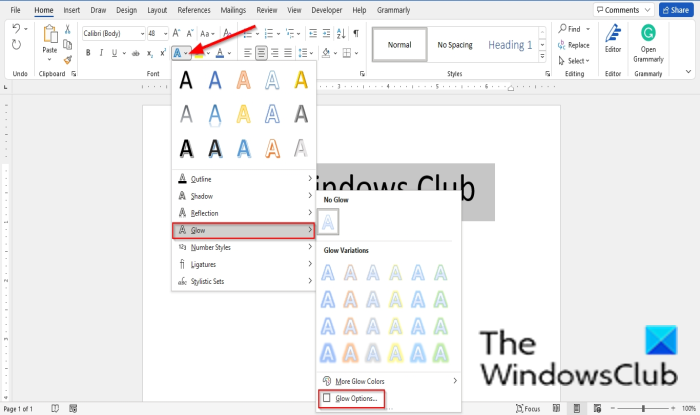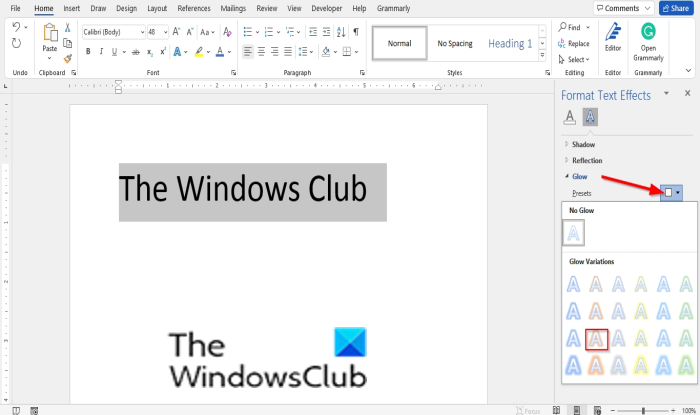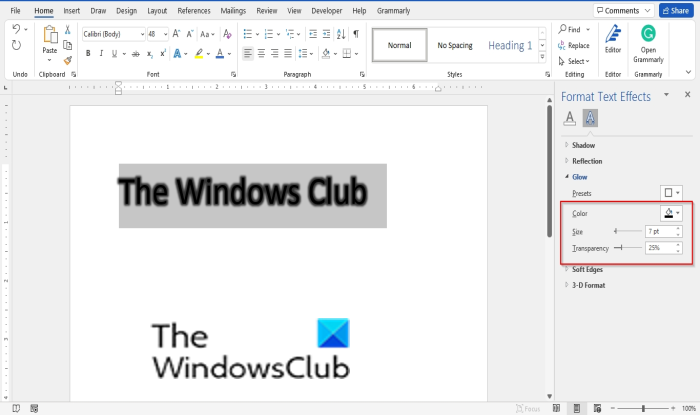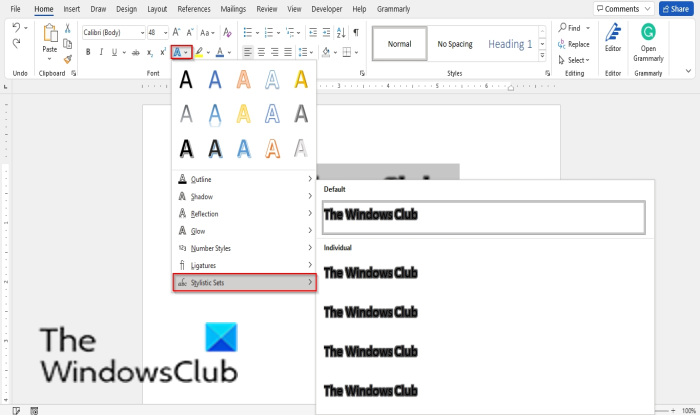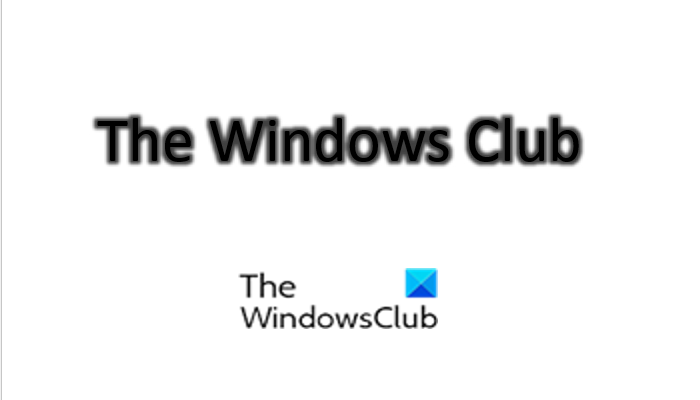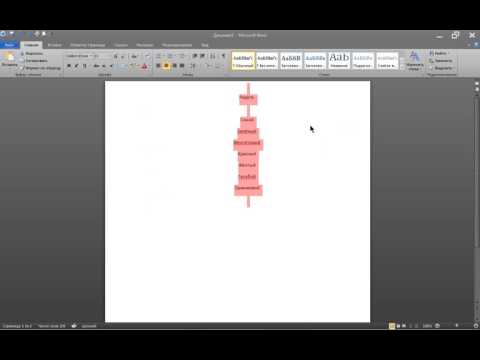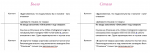Download PC Repair Tool to quickly find & fix Windows errors automatically
If you are an individual who use Microsoft Word to create Greetings cards, brochures, calendars, event posters, or any other documents you might share with customers or audience; you might want your fonts to be appealing with effects that will make the font in the document stands out from the other rest in the document. What if you want a text in your document to be blurry, and you do not know how? There are some tricks in Microsoft Word you can use to make your text blurry.
Follow the steps below to make font blurry in Microsoft Word:
- Launch Microsoft Word.
- Type a text in the document.
- Highlight the text.
- On the Home tab in the Font group, click the Text effect and typography button and hover the cursor over Glow.
- Click Glow Options.
- A Format text effect pane will appear on the right.
- In the pane, under Glow, click the Preset drop-down menu and select a Glow.
- Click the color button and choose a color that is close to the color of the font.
- Change the size and transparency, this will determine how the blur will look.
- Close the Format text effect pane.
- Click the Text effect and typography button again and hover the cursor over Stylistics sets.
- Choose an option from the list; this is optional.
- Now, we have an artistic blurry style text in the Word document.
Launch Microsoft Word.
Type a text in the document.
Highlight the text.
On the Home tab in the Font group, click the Text effect and typography button and hover the cursor over Glow.
Click Glow Options.
A Format Text Effects pane will appear on the right.
In the Format Text Effects pane, under Glow, click the Preset drop-down arrow and select a Glow from the menu.
Click the Color button and choose a color that is close to the color of the font.
Changing the Size and Transparency will determine how the blur will look.
Close the Format Text Effects pane.
Click the Text effect and typography button again and hover the cursor over Stylistics sets.
Choose an option from the list; this is optional.
Now, we have an artistic blurry style text in the Word document.
Read: Fix Blurry Fonts or Poor Display Scaling in Office Programs.
What is a Blur?
A Blur definition is to make something unclear and less distinct. Individuals would use the blur effect in image editing programs to make images and text look smudged, which can give the image an artistic look.
How do you blur something in Word?
To blur something, open Word settings and use Insert > Shape to mark the area you want to blur. Next, go to Format tab > Shape Fill > Eyedropper. and click a part of the picture whose color is similar to the color you want the blurred shape to be. On the Format tab, select Shape Effects > Soft Edges. This should help!
We hope this tutorial helps you understand how to make font blurry in Word; if you have questions about the tutorial, let us know in the comments.
Shantel has studied Data Operations, Records Management, and Computer Information Systems. She is quite proficient in using Office software. Her goal is to become a Database Administrator or a System Administrator.
Если вы являетесь физическим лицом, использующим Microsoft Word для создания поздравительных открыток, брошюр, календарей, афиш мероприятий или любых других документов, которыми вы можете поделиться с клиентами или аудиторией; вы можете захотеть, чтобы ваши шрифты были привлекательными с эффектами, которые выделят шрифт в документе среди остальных шрифтов в документе. Что делать, если вы хотите, чтобы текст в вашем документе был размытым, но вы не знаете, как это сделать? В Microsoft Word есть несколько приемов, которые можно использовать, чтобы сделать текст размытым.
Выполните следующие действия, чтобы сделать шрифт размытым в Microsoft Word:
- Запустите Microsoft Word.
- Введите текст в документе.
- Выделите текст.
- На вкладке «Главная» в группе «Шрифт» нажмите кнопку «Текстовый эффект и типографика» и наведите курсор на «Свечение».
- Щелкните Параметры свечения.
- Справа появится панель эффектов «Формат текста».
- На панели в разделе «Свечение» щелкните раскрывающееся меню «Предустановка» и выберите «Свечение».
- Нажмите кнопку цвета и выберите цвет, близкий к цвету шрифта.
- Измените размер и прозрачность, это определит, как будет выглядеть размытие.
- Закройте панель «Форматировать текстовый эффект».
- Нажмите кнопку «Текстовый эффект и типографика» еще раз и наведите курсор на наборы стилей.
- Выберите вариант из списка; это необязательно.
- Теперь у нас есть художественный размытый текст в документе Word.
Запустите Microsoft Word.
Введите текст в документе.
Выделите текст.
На вкладке «Главная» в группе «Шрифт» нажмите кнопку Текстовый эффект и типографика кнопку и наведите курсор на Светиться.
Нажмите Параметры свечения.
Справа появится панель «Форматировать текстовые эффекты».
На панели «Форматировать текстовые эффекты» в разделе Светиться, щелкните Предустановка стрелку раскрывающегося списка и выберите Светиться из меню.
Нажмите на Цвет и выберите цвет, близкий к цвету шрифта.
Изменение Размер и Прозрачность будет определять, как будет выглядеть размытие.
Закройте панель «Эффекты форматирования текста».
Нажмите на Текстовый эффект и кнопка типографики еще раз и наведите курсор на Наборы стилистики.
Выберите вариант из списка; это необязательно.
Теперь у нас есть художественный размытый текст в документе Word.
Читайте: исправление размытых шрифтов или плохого масштабирования изображения в программах Office.
Что такое размытие?
Размытие — это сделать что-то неясным и менее четким. Люди будут использовать эффект размытия в программах редактирования изображений, чтобы изображения и текст выглядели смазанными, что может придать изображению художественный вид.
Как размыть что-то в Word?
Чтобы что-то размыть, откройте настройки Word и используйте «Вставка» > «Форма», чтобы отметить область, которую вы хотите размыть. Затем перейдите на вкладку «Формат» > «Заливка фигуры» > «Пипетка». и щелкните часть изображения, цвет которой похож на цвет размытой формы. На вкладке Формат выберите Эффекты формы > Мягкие края. Это должно помочь!
Мы надеемся, что это руководство поможет вам понять, как сделать шрифт размытым в Word; если у вас есть вопросы по поводу урока, дайте нам знать в комментариях.
Если вы используете Microsoft Word для создания поздравительных открыток, брошюр, календарей, афиш или любых других документов, которыми вы можете поделиться с клиентами или аудитория; вы можете захотеть, чтобы ваши шрифты были привлекательными с эффектами, которые выделят шрифт в документе среди остальных шрифтов в документе. Что делать, если вы хотите, чтобы текст в вашем документе был размытым, но вы не знаете, как это сделать? В Microsoft Word есть несколько приемов, которые можно использовать, чтобы размыть текст.
Следуйте приведенным ниже шагам, чтобы сделать текст размытым. Размытие шрифта в Microsoft Word:
Запустите Microsoft Word. Введите текст в документе. Выделите текст. На вкладке «Главная» в группе «Шрифт» нажмите кнопку «Текстовый эффект и типографика» и наведите курсор на «Свечение». Нажмите «Свечение». Параметры. Справа появится панель «Форматировать текстовый эффект». На панели в разделе «Свечение» щелкните раскрывающееся меню «Предустановка» и выберите «Свечение». Нажмите кнопку цвета и выберите цвет, близкий к цвету шрифта. Измените размер и прозрачность, это определит, как будет выглядеть размытие. Закройте панель «Форматировать текстовый эффект». Нажмите кнопку «Текстовый эффект и типографика» еще раз и наведите курсор на «Наборы стилистики». Выберите вариант из списка; это необязательно. Теперь у нас есть художественный размытый текст в документе Word.
Запустите Microsoft Word.
Введите текст в документе.
Выделите текст.
На вкладке Главная в разделе Шрифт, нажмите кнопку Текстовый эффект и типографика и наведите курсор на Свечение.
Нажмите Параметры свечения.
A Эффекты форматирования текста панель появится справа.
На панели Эффекты форматирования текста в разделе”Свечение”щелкните стрелку раскрывающегося списка «Предустановка» и выберите в меню «Свечение».
Нажмите кнопку”Цвет”и выберите цвет, близкий к цвету шрифта.
Изменение размера и прозрачности определит, как будет выглядеть размытие. посмотрите.
Закройте панель Эффекты форматирования текста .
Нажмите на текст еще раз нажмите кнопку эффекта и типографики и наведите курсор на Наборы стилистики.
Выберите вариант из списка; это необязательно.
Теперь у нас есть художественный размытый текст в документе Word.
Читайте: исправление размытых шрифтов или плохого масштабирования изображения в офисных программах.
Что такое размытие?
Размытие — это сделать что-то нечетким и менее четким. Люди будут использовать эффект размытия в программах редактирования изображений, чтобы изображения и текст выглядели смазанными, что может придать изображению художественный вид.
Как размыть что-либо в Word?
Кому размыть что-то, откройте настройки Word и используйте «Вставка»> «Форма», чтобы отметить область, которую вы хотите размыть. Затем перейдите на вкладку «Формат» > «Заливка фигуры» > «Пипетка». и щелкните часть изображения, цвет которой похож на цвет размытой формы. На вкладке Формат выберите Эффекты формы > Мягкие края. Это должно помочь!
Мы надеемся, что это руководство поможет вам понять, как сделать шрифт размытым в Word; если у вас есть вопросы по поводу руководства, сообщите нам об этом в комментариях.
Изменение эффекта размытия подложки
Перейдите в раздел файл > Печать , чтобы увидеть, как водяной знак будет выглядеть на странице.
Подложка с рисунком
Дважды щелкните в верхней части страницы, чтобы открыть верхний колонтитул.
Наведите курсор на подложку, пока не увидите стрелку с четырьмя наконечниками, а затем щелкните подложку, чтобы выделить ее.
В разделе Работа с рисункаминажмите кнопку Формат.
Попробуйте выбрать параметр Перекрасить, яркостьили контрастность.
Текстовая подложка
Дважды щелкните в верхней части страницы, чтобы открыть верхний колонтитул.
Наведите курсор на подложку, пока не увидите стрелку с четырьмя наконечниками, а затем щелкните подложку, чтобы выделить ее.
В разделе Работа с объектами WordArtвыберите Формат.
Нажмите кнопку Заливка фигуры.
Выбор более светлой или более темной тени.
Выбор дополнительных цветов заливкии настройка прозрачности.
Нажмите кнопку ОК.
Подложка с рисунком
Дважды щелкните в верхней части страницы, чтобы открыть верхний колонтитул.
Дважды щелкните подложку, чтобы открыть Формат рисунка, а затем перейдите на вкладку Рисунок .
Попробуйте выбрать прозрачность рисунка или изображение.
Текстовая подложка
Чтобы изменить внешний вид подложки, замените ее новой.
Нажмите кнопку » конструктор > подложки «
Выделите тексти введите текстовую подложку.
Попробуйте выбрать Цвет или прозрачностьшрифта.
Как сделать размытый шрифт в Word — Вокруг-Дом — 2021
Table of Contents:
Отформатируйте текст в Microsoft Word, чтобы отдельные слова или фразы выделялись на фоне остальных. Вы можете применять текстовые эффекты к своим документам, используя панель меню «Форматировать текстовые эффекты». Используйте эффект свечения, чтобы сделать внешний вид вашего шрифта размытым. Используйте эффект прозрачности, чтобы применить прозрачность к внутренней заливке шрифта. Вы можете сопоставить цвет шрифта с эффектом свечения, чтобы сделать размытие более эффективным.
Подчеркните текст в своем документе Word, используя эффект свечения. Кредит: Purestock / Purestock / Getty Images
Текстовые эффекты свечения и прозрачности
Шаг 1
Выделите текст в Word, к которому вы хотите применить эффекты.
Шаг 2
Нажмите на раскрывающуюся кнопку «Текстовые эффекты и типология», напоминающую значок выделенной буквы A, в группе «Шрифт» на ленте «Главная», а затем выберите «Параметры свечения». Кроме того, вы можете выбрать один из цветных пресетов свечения непосредственно из меню Glow.
Шаг 3
Нажмите кнопку «Цвет» в раскрывающемся списке «Свечение» на панели «Форматировать текстовые эффекты» и выберите цвет для своего эффекта. Например, выберите черный цвет, если хотите, чтобы размытие соответствовало пустому цвету шрифта.
Шаг 4
Выберите размер с помощью ползунка «Размер», чтобы определить размер эффекта свечения. Например, больший размер увеличит эффект размытия.
Шаг 5
Нажмите и перетащите ползунок «Прозрачность», чтобы настроить прозрачность эффекта свечения.
Шаг 6
Нажмите кнопку «Текст, заливка и контур» на панели «Форматирование текстовых эффектов», напоминающей значок буквы А с синей полосой.
Шаг 7
Нажмите «Заполнить текст», а затем введите значение в поле «Прозрачность». Например, введите «25%», чтобы сделать ваш шрифт частично прозрачным.
Расплывчатые буквы в Word
Чтобы отправить ответ, вы должны войти или зарегистрироваться
Сообщений [ 5 ]
1 Тема от Alex_Gur 11.11.2014 09:53:33
- Alex_Gur
- Модератор
- Неактивен
- Откуда: Москва
- Зарегистрирован: 28.07.2011
- Сообщений: 2,758
- Поблагодарили: 492
Тема: Расплывчатые буквы в Word
Имеется ли возможность сделать буквы текста в Word немного расплывчатыми, нечеткими?
А для текста внутри надписи?
2 Ответ от Вождь 11.11.2014 13:04:15
- Вождь
- Модератор
- Неактивен
- Зарегистрирован: 07.01.2010
- Сообщений: 745
- Поблагодарили: 181
Re: Расплывчатые буквы в Word
В новых версиях Wordи (кажется с 2010) кука всяких графических эффектов для текста. Для старых версий Word можно поискать размытый шрифт.
3 Ответ от Alex_Gur 11.11.2014 14:31:46
- Alex_Gur
- Модератор
- Неактивен
- Откуда: Москва
- Зарегистрирован: 28.07.2011
- Сообщений: 2,758
- Поблагодарили: 492
Re: Расплывчатые буквы в Word
В новых версиях Wordи (кажется с 2010) кука всяких графических эффектов для текста.
Вождь, посоветуйте, пожалуйста, какие именно графические эффекты позволяют сделать текст расплывчатым.
4 Ответ от Вождь 11.11.2014 15:34:28
- Вождь
- Модератор
- Неактивен
- Зарегистрирован: 07.01.2010
- Сообщений: 745
- Поблагодарили: 181
- За сообщение: 1
Re: Расплывчатые буквы в Word
Контур текста > Градиентная линия
Параметры советовать не буду, пробуйте.
Еще, можно помучить градиентрую заливку, тень.
5 Ответ от Alex_Gur 12.11.2014 10:31:21
- Alex_Gur
- Модератор
- Неактивен
- Откуда: Москва
- Зарегистрирован: 28.07.2011
- Сообщений: 2,758
- Поблагодарили: 492
Re: Расплывчатые буквы в Word
Контур текста > Градиентная линия
Параметры советовать не буду, пробуйте.Еще, можно помучить градиентрую заливку, тень.
Спасибо, Вождь! С градиентной линией получилось хорошо. Цвет первой опорной точки — черный, остальных — темно-серый. Собираюсь это описать.
Сообщений [ 5 ]
Чтобы отправить ответ, вы должны войти или зарегистрироваться
Похожие темы
- пропали буквы в тексте ПДФ
- Убрать отступ у буквы
- Фамилия имя отчество с Большой буквы
- Замена CP1252 -> CP1251 на кириллические буквы
- Как выполнить поиск буквосочетания,где буквы разного цвета?
- можно ли исключить буквы из алфавита списка в 2003 ворде?
- Макрос для вставление буквы в алфавитном порядке перед каждой ответе
- Надо по всему документу выделить одну буквы жирным в одном слове
Расплывчатые буквы в Word
Студентам и преподавателям, офисным работникам, журналистам и писателям, редакторам, секретарям и менеджерам, а также очень многим другим людям каждый день приходится работать с огромными массивами текстов. Наш сайт о Microsoft Office Word даст ответ про: закрепить подчеркнутое в word. Неоценимую помощь в этом оказывает программа Microsoft Word, самый мощный и популярный редактор текста. На портале о Microsoft Office Word вы узнаете про: как убрать при печати рекламу из поля статьи.
Ворд дает пользователю выбор, позволяя решать ту или иную задачу различными путями. О тонкостях работы с программой, способах оптимизации различных функций, преимуществах и недостатках различных настроек можно прочитать на форуме сайта Ворд Эксперт. Наш сайт о Microsoft Office Word даст ответ про: как открыть в word меню формат.
На форуме Ворда вы сможете обсудить порядок написания макроса и создания шаблона, поговорить об отличиях различных версий Ворда, получить консультацию по возникшим проблемам и поделиться своими собственными наработками. На портале о Microsoft Office Word вы узнаете про: как шрифт tensec перевести в times new roman.
Такие проблемы, как создание колонтитулов, удаление лишних абзацев и другие вопросы, с которыми обращаются довольно часто, вынесены в специальный подраздел. На портале о Microsoft Office Word вы узнаете про: xl не копирует таблицу. Там же вы сможете ознакомиться со списком полезной литературы.
В отдельном подразделе обсуждаются настройки программы, пути форматирования и редактирования документов. Наш сайт о Microsoft Office Word даст ответ про: соединение двух вордовских документов. Следующий раздел посвящен автоматизации, там описывается создание шаблонов, макросов для различных операций, назначения горячих клавиш и другие способы сократить время и трудозатраты, работая в Ворде. Наш сайт о Microsoft Office Word даст ответ про: microsoft word. работа с редактором формул.
Поделиться готовыми решениями можно в соответствующем подразделе, для создания заказов также выделена тема. Наш сайт о Microsoft Office Word даст ответ про: дипломная рамка в word 2007.
Автор:
John Stephens
Дата создания:
23 Январь 2021
Дата обновления:
15 Апрель 2023
Содержание
- шаг
- подсказки
- Предупреждение
Из этой статьи вы узнаете, как размыть текст в Microsoft Word. Единственный способ убедиться, что текст удачно размыт — это удалить его. Однако вы можете перезаписать текст черными полосами или заменить его другими символами, если вам нужно указать, что текст был удален из документа. Если вы не хотите заменять весь текст, который хотите размыть, вы можете преобразовать файл Microsoft Word в файл изображения. Если вы используете Windows или Mac, вы можете использовать «Проверить документ» удалять метаданные, например, имя автора документа.
шаг
Метод 1 из 3: размытие текста вручную
-
который находится рядом с кнопкой Цвет выделения текста, Это кнопка в «Шрифт«на табуляцияДомой, После нажатия кнопки появится раскрывающееся меню с полями разных цветов.
-
Щелкните черный ящик. Эта опция находится в раскрывающемся меню. Нажатие на нее изменит цвет фломастер становится черным и заменяет выделенный текст черной полосой.
-
Размыть другой текст. После смены цвета фломастер на черный, вы можете выделить текст и щелкнуть черную полосу под значком фломастер для автоматического размытия текста.
-
Сохраните файл Microsoft Word как файл PDF. Выполните следующие действия, чтобы сохранить файл Microsoft Word как файл PDF в Windows или Mac:
- Для Windows — Щелкните файлынажмите Сохранить как, Двойной клик Этот ПК, щелкните раскрывающееся меню «Сохранить как тип«, щелкните параметры PDF в раскрывающемся меню и щелкните Сохранить.
- ’Для Mac — Щелкните файлынажмите Сохранить как…, щелкните поле «Формат файла«, щелкните PDF в раскрывающемся меню и щелкните Сохранить.
-
Откройте веб-сайт конвертера файлов PDF в JPG. Откройте сайт http://pdftoimage.com/ в браузере (браузер). Хотя многие веб-сайты могут преобразовывать файлы PDF в файлы изображений, веб-сайт PDF-to-Image сохраняет каждую страницу документа как отдельный файл JPG без отображения текста, замененного черными полосами.
-
Нажмите кнопку ЗАГРУЗИТЬ ФАЙЛЫ. Эта кнопка находится посередине окна. При нажатии на нее откроется Проводник (для Windows) или искатель (для Mac).
-
Выберите файл PDF. Щелкните файл PDF, созданный из документа Microsoft Word.
-
Нажмите кнопку открыто. Эта кнопка находится в правом нижнем углу окна. После этого сайт конвертера начнет загрузку PDF-файла.
- Если вы используете Mac, нажмите кнопку выберите.
-
Нажмите кнопку СКАЧАТЬ ВСЕ. Когда веб-сайт конвертера завершит загрузку файла PDF, эта кнопка появится внизу страницы. При нажатии на нее будет загружен ZIP-файл, содержащий все файлы изображений документа.
-
Извлеките файлы изображений, хранящиеся в ZIP-файле. Метод извлечения файлов, хранящихся в ZIP-файле, зависит от операционной системы вашего компьютера:
- Для Windows — Дважды щелкните ZIP-файл, щелкните экстракт вверху окна щелкните Извлечь все в панель инструментови щелкните экстракт расположен в нижней части окна. Это приведет к удалению файлов, хранящихся в ZIP-файле.
- Для Mac — Дважды щелкните ZIP-файл и дождитесь, пока файлы, хранящиеся в нем, закончат извлечение.
-
Откройте папку, в которой хранится файл изображения. Эта папка должна быть единственной папкой, которая появляется в окне и имеет то же имя, что и файл PDF. При открытии отобразится список файлов фотографий, упорядоченных по номерам страниц. После этого вы можете открыть любой файл изображения, чтобы просмотреть размытые страницы документа Microsoft Word.
- Например, файл изображения с именем «1» означает, что это изображение первой страницы документа Microsoft Word.
Метод 3 из 3: стирание Метаданные
-
Откройте документ Microsoft Word. Дважды щелкните документ, который нужно размыть, чтобы открыть его в Microsoft Word.
-
щелчок файлы. Эта кнопка находится в верхней левой части окна Microsoft Word. После этого меню неожиданно возникнуть появится на экране.
- Если вы используете Mac, щелкните Обзор вверху окна Microsoft Word.
-
Нажмите на опции Проверить документ. Эта опция находится внизу посередине страницы. При нажатии на нее открывается раскрывающееся меню.
- Если вы используете Mac, щелкните Protect кто на панель инструментов Microsoft Word.
-
Нажмите на опции Проверить документ. Вы можете найти эту опцию в раскрывающемся меню.
- Если вы используете Mac, щелкните Защитить документ в раскрывающемся меню.
-
Убедитесь, что поле «Свойства документа и личная информация«проверено. Это поле находится в верхней части окна.
- Вы можете снять любые другие флажки, которые вам не нужны.
- Если вы используете Mac, установите флажок «Удалите личную информацию из этого файла при сохранении«вместо детской кроватки»Свойства документа и личная информацияПосле этого пропустите следующие шаги и выполните последние шаги, описанные в этом методе.
-
Нажмите кнопку Осмотреть. Это кнопка в нижней части окна.
-
Нажмите кнопку Удалить все. Это кнопка справа от текста «Свойства документа и личная информацияЩелчок по нему удалит метаданные содержится в файле Microsoft Word.
-
Нажмите кнопку близко. Это кнопка в нижней части окна неожиданно возникнуть.
-
Сохраните файл Microsoft Word. Вы можете сохранять файлы Microsoft Word одним нажатием кнопки Ctrl+S (для Windows) или ⌘ команда+ (для Mac). Кроме того, когда вы закроете файл, Microsoft Word отправит сообщение, хотите ли вы сохранить файл или нет. Нажмите кнопку Сохранить чтобы спасти его.
подсказки
- Документы, созданные в Microsoft Word или в формате PDF, содержат данные, которые можно использовать для восстановления перезаписанного или выделенного текста. Поэтому, если вы хотите защитить текст, содержащийся в документе, мы рекомендуем вам удалить текст навсегда или преобразовать файл документа Microsoft Word в файл изображения.
Предупреждение
- Другие методы, такие как выделение текста для перезаписи черными полосами и блокировка файла или преобразование файла в формат PDF, не удаляют размытый текст в документе. Таким образом, к скрытому тексту можно получить доступ с помощью определенных программ.
Любой пользователь использует при работе на ПК текст, будь то текстовые редакторы, файлы, данные или просто текст в «Проводнике», меню и на панели задач. Иногда вместо привычных букв вы видите размытый шрифт, читать из становится очень трудно и неудобно.
В этой этой пошаговой инструкции, с подробными скринам, вы узнаете, как исправить размытый шрифт.
Причины размытого шрифта
Как мы уже упомянули ранее размытый текст можно встретить в любом месте, браузере, диалоговых окнах и программах. Чаще всего это происходит после изменения масштабирования экрана. Ниже приведем список самых распространенных причин.
- Некорректно выставленное разрешение.
- Нарушения в работе видеокарты и ее драйверов.
- Использование собственных шрифтов в стороннем ПО.
- Некорректный режим масштабирования.
- Неправильные параметры сглаживания шрифтов.
Как видите, чаще всего вы сталкиваетесь с подобными ситуациями, если сами установили или поменяли настройки.
Вторая по популярности причина – это некорректное отображение текста в отдельных программах.
https://programmainfo.ru/test/volga-ili-pobeda-a-ty-znakom-s-sovetskim-avtopromom-prover-sebya-v-uvlekatelnom-teste
Восстанавливаем шрифты через “Параметры”
Первый и один из самых простых путей устранить нечеткий шрифт – использовать встроенный сервис для оптимизации работы приложений с текстом.
Возможно недавно вы производили корректировку отображения на экране. Благодаря внутренним сервисам легко вернуть читаемые буквы.
Для того, чтобы исправить размытый шрифт, вам нужно:
- Нажать сочетание клавиш Win+I
- Откройте «Система»
- Затем выберите «Дисплей» и перейдите в «Дополнительные параметры масштабирования».
- Активируем функцию, которая разрешает системе самой исправлять нечеткость текста в утилитах.
https://programmainfo.ru/test/otlichish-krinzh-ot-krasha
Настройки сглаживания шрифтов
Добиться сглаживания шрифтов можно и через меню «Быстродействие», для этого необходимо:
- Зайти в «Панель управления»
- Открыть «Система».
- Отметить графу «Доп. параметры системы».
- В новом окне ищите каталоги: «Дополнительно»-«Быстродействие»-«Параметры».
- Найти раздел «Визуальные эффекты» и включаете «Сглаживание неровностей экранных шрифтов».
- Выполнить перезапуск.
https://programmainfo.ru/test/3569
Если размытый шрифт появился в отдельной программе
Для проведения сглаживания шрифтов в Windows 10, если ошибка проявляется исключительно в определенном ПО – советуем прибегнуть к разделу «Совместимость». Для этого:
- Жмете ПКМ на иконку проблемного ПО и выбираете графу «Свойства».
- Ищите строку «Совместимость».
- Включаете «Изменить параметры высокого DPI».
- Отмечаем «Переопределение масштабирования с высоким разрешением» и выберите «Приложение».
- Нажмите на “ОК” и пойдите в программу заново
С вероятностью 99% размытый шрифт исчезнет
https://programmainfo.ru/test/dengi-umeesh-li-ty-s-nimi-druzhit
Изменение масштаба
Чаще всего размытые шрифты в Windows 10 беспокоят после корректировки масштабирования. Для того чтобы это исправить, необходимо:
- Одновременно жмете «Win+R»
- Вставить в окно команду: dpiscaling
- Переходите в «Дисплей», затем в «Дополнительные параметры масштабирования».
- Жмете «Настраиваемое масштабирование» и ставите 100 %.
- Выполняете перезагрузку ПК.
https://programmainfo.ru/test/m-ili-zh
Соотношение характеристик
Важно, чтобы разрешение экрана ПК совпадало с цифрами, указанным в соответствующем разделе системы.
Реальное разрешение означает, что на матрице монитора есть указанное число точек (1920х1080, например). Когда в системе стоит не кратное значение, текст начинает плыть и размываться.
- Ищите реальное разрешение вашего экрана (в интернете или документации от него).
- ПКМ жмете на свободное пространство на «Рабочем столе» и выбираете строку «Параметры экрана».
- В графе «Разрешение экрана» выставляете значение.
- Если такой строки нет, то нужно обновить или установить драйвера для видеокарты.
Так вы добьетесь сглаживания неровностей экранных шрифтов, если проблема была в некорректном разрешении.
https://programmainfo.ru/test/kakoy-ty-instrument
Clear Type
В последних вариациях «Винды» встроен также отдельный сервис, который помогает установить оптимальный режим сглаживания текста. Для этого:
- В поиске «Пуск» пропишите «ClearType».
- Активируете его.
- В окне с вариантами текста выбираете оптимальный.
- Перезагрузите устройство.
Обратите внимание, что иногда нужно деактивировать инструмент «ClearType»
.
Сторонние утилиты
Исправить размытый шрифт вы можете не только с помощью встроенных инструментов, но и сторонних утилит. Ниже разберем основные и самые удобные.
DPI Fix
DPI Fix отличный и удобный вариант для оптимизации работы со шрифтами в «Виндовс».
- Скачиваете и устанавливаете утилиту.
- Открываете ее.
- Меняете вид масштабирования.
- Активируете строку «Use Windows 8.1 DPI scaling».
- Прописываете масштаб удобный вам.
https://programmainfo.ru/test/kto-vy-v-mire-vedmaka
В материале мы рассказали о самых распространенных и простых вариантах исправить размытый и нечеткий текст на ПК. Как видите сделать это несложно. Вы можете прибегнуть, как к встроенным сервисам, так и к специальным утилитам.
Скворцов Михаил
Специалист программирования компьютерных систем и устройств на базе ОС «Android»
Задать вопрос эксперту
Вы не вошли. Пожалуйста, войдите или зарегистрируйтесь.
Страницы 1
Чтобы отправить ответ, вы должны войти или зарегистрироваться
Сообщений [ 5 ]
1 11.11.2014 09:53:33
- Alex_Gur
- Модератор
- Неактивен
- Откуда: Москва
- Зарегистрирован: 28.07.2011
- Сообщений: 2,758
- Поблагодарили: 492
Тема: Расплывчатые буквы в Word
Имеется ли возможность сделать буквы текста в Word немного расплывчатыми, нечеткими?
А для текста внутри надписи?
Удобной и приятной работы в Word!
Перевести спасибо на Яндекс кошелёк — 41001162202962; на WebMoney — R581830807057.
2 Ответ от Вождь 11.11.2014 13:04:15
- Вождь
- Модератор
- Неактивен
- Зарегистрирован: 07.01.2010
- Сообщений: 745
- Поблагодарили: 181
Re: Расплывчатые буквы в Word
В новых версиях Wordи (кажется с 2010) кука всяких графических эффектов для текста. Для старых версий Word можно поискать размытый шрифт.
Макросы под заказ и готовый пакет — mtdmacro.ru
3 Ответ от Alex_Gur 11.11.2014 14:31:46
- Alex_Gur
- Модератор
- Неактивен
- Откуда: Москва
- Зарегистрирован: 28.07.2011
- Сообщений: 2,758
- Поблагодарили: 492
Re: Расплывчатые буквы в Word
В новых версиях Wordи (кажется с 2010) кука всяких графических эффектов для текста.
Вождь, посоветуйте, пожалуйста, какие именно графические эффекты позволяют сделать текст расплывчатым.
Удобной и приятной работы в Word!
Перевести спасибо на Яндекс кошелёк — 41001162202962; на WebMoney — R581830807057.
4 Ответ от Вождь 11.11.2014 15:34:28
- Вождь
- Модератор
- Неактивен
- Зарегистрирован: 07.01.2010
- Сообщений: 745
- Поблагодарили: 181
- За сообщение: 1
Re: Расплывчатые буквы в Word
Контур текста > Градиентная линия
Параметры советовать не буду, пробуйте.
Еще, можно помучить градиентрую заливку, тень.
Макросы под заказ и готовый пакет — mtdmacro.ru
5 Ответ от Alex_Gur 12.11.2014 10:31:21
- Alex_Gur
- Модератор
- Неактивен
- Откуда: Москва
- Зарегистрирован: 28.07.2011
- Сообщений: 2,758
- Поблагодарили: 492
Re: Расплывчатые буквы в Word
Вождь пишет:
Контур текста > Градиентная линия
Параметры советовать не буду, пробуйте.Еще, можно помучить градиентрую заливку, тень.
Спасибо, Вождь! С градиентной линией получилось хорошо. Цвет первой опорной точки — черный, остальных — темно-серый. Собираюсь это описать.
Удобной и приятной работы в Word!
Перевести спасибо на Яндекс кошелёк — 41001162202962; на WebMoney — R581830807057.
Сообщений [ 5 ]
Страницы 1
Чтобы отправить ответ, вы должны войти или зарегистрироваться
Похожие темы
- Убрать отступ у буквы
- пропали буквы в тексте ПДФ
- Фамилия имя отчество с Большой буквы
- Замена CP1252 -> CP1251 на кириллические буквы
- Как выполнить поиск буквосочетания,где буквы разного цвета?
- можно ли исключить буквы из алфавита списка в 2003 ворде?
- Макрос для вставление буквы в алфавитном порядке перед каждой ответе
- Надо по всему документу выделить одну буквы жирным в одном слове
Расплывчатые буквы в Word
Студентам и преподавателям, офисным работникам, журналистам и писателям, редакторам, секретарям и менеджерам, а также очень многим другим людям каждый день приходится работать с огромными массивами текстов. Наш сайт о Microsoft Office Word даст ответ про: закрепить подчеркнутое в word.
Неоценимую помощь в этом оказывает программа Microsoft Word, самый мощный и популярный редактор текста. На портале о Microsoft Office Word вы узнаете про: как убрать при печати рекламу из поля статьи.
Ворд дает пользователю выбор, позволяя решать ту или иную задачу различными путями. О тонкостях работы с программой, способах оптимизации различных функций, преимуществах и недостатках различных настроек можно прочитать на форуме сайта Ворд Эксперт. Наш сайт о Microsoft Office Word даст ответ про: как открыть в word меню формат.
На форуме Ворда вы сможете обсудить порядок написания макроса и создания шаблона, поговорить об отличиях различных версий Ворда, получить консультацию по возникшим проблемам и поделиться своими собственными наработками. На портале о Microsoft Office Word вы узнаете про: как шрифт tensec перевести в times new roman.
Такие проблемы, как создание колонтитулов, удаление лишних абзацев и другие вопросы, с которыми обращаются довольно часто, вынесены в специальный подраздел. На портале о Microsoft Office Word вы узнаете про: xl не копирует таблицу.
Там же вы сможете ознакомиться со списком полезной литературы.
В отдельном подразделе обсуждаются настройки программы, пути форматирования и редактирования документов. Наш сайт о Microsoft Office Word даст ответ про: соединение двух вордовских документов.
Следующий раздел посвящен автоматизации, там описывается создание шаблонов, макросов для различных операций, назначения горячих клавиш и другие способы сократить время и трудозатраты, работая в Ворде. Наш сайт о Microsoft Office Word даст ответ про: microsoft word. работа с редактором формул.
Поделиться готовыми решениями можно в соответствующем подразделе, для создания заказов также выделена тема. Наш сайт о Microsoft Office Word даст ответ про: дипломная рамка в word 2007.
-
#1
Всем привет!
Дано: вордовский файл с отчетом на 30 страниц (и таких отчетов потом предполагается не один десяток).
Нужно: каким-то образом замазать/размыть встречающиеся в отчете названия сайтов (штук 10 в разных местах на разных страницах), чтобы они не светились.
На выходе: Вордовский файл + PDF файл с отчетом с размытыми названиями сайтов.
В идеале хотелось бы, чтобы названия сайтов были каким-то образом размыты именно в Вордовском файле. В крайнем случае можно и только в PDF.
Не понимаю, как это сделать
Может, есть у кого дельные мысли? Помогите, пожалуйста.
Ниже пример (в Фотошопе прикинула)
-
333.png
67.8 КБ
· Просм.: 2 741
Последнее редактирование: 08.09.2016
Jeine
Да здравствует разум! Да сгинет маразм!
-
#2
встречающиеся в отчете названия сайтов
Что они из себя представляют? Текст? Внедрённый растр?
-
#3
Нет, все обычный текст, набранный в Ворде.
_MBK_
Пикирующий бомбардировщик
-
#4
Сделать на сайтах цвет фона=цвет текста?
George
I wish I was a monster you think I am
-
#6
В принципе, да, может быть, и вообще полностью плашками заменять. Кстати, в Ворде их тоже нарисовать довольно быстро можно.
Вот только не знаю, подойдет народу плашками или нет, спрошу. Спасибо!
-
#7
В Ворде можно два раза пройтись GREP’ом:
1 проход – у адресов сделать фоновую заливку в цвет букв
2 проход – все символы с такой заливкой заменить на ‘Х’ (например)
Это на случай если результат нужно раздавать в .doc’ах. Черные акробатовские плашки, по-моему, при желании удаляются.
-
#9
Хм.. А что помешает в этом случае поменять шрифт обратно?
Jeine
Да здравствует разум! Да сгинет маразм!
-
#10
А что помешает в этом случае поменять шрифт обратно?
Для чего?
-
#11
1 проход – у адресов сделать фоновую заливку в цвет букв
2 проход – все символы с такой заливкой заменить на ‘Х’ (например)
Не по теме:
Супер замазывание секретных данных в документах по принципу ЦРУ
_MBK_
Пикирующий бомбардировщик
-
#12
Removing sensitive content from PDFs in Adobe Acrobat DC
Надо ж, в DC встроили уже!
Для старых акробатов, помнится, скрипт был соответствующий для цензуры
-
#13
Если возникла необходимость замазать какие-то данные, значит это кому-то нужно
Jeine
Да здравствует разум! Да сгинет маразм!
-
#14
В условии задачи нигде не было сказано про то, что это нужно сделать без возможности восстановления. Вполне возможно, что цель данного действа – только распечатка документа, без передачи файла куда бы то ни было.
-
#15
Ворд сохраняет внесенные изменения. Такая версия будет backup’ом и одновременно отчетом. А для распространения нужно изменения применить и сохранить отцензурированную версию.
Распечатка в наш атомный век, все менее актуальна 
George
I wish I was a monster you think I am
-
#16
Надо ж, в DC встроили уже!
Для старых акробатов, помнится, скрипт был соответствующий для цензуры
Раньше dc сделали, точно когда не помню.
_MBK_
Пикирующий бомбардировщик
-
#17
Раньше dc сделали, точно когда не помню.
Скрипт был где то тут, сходу лень искать